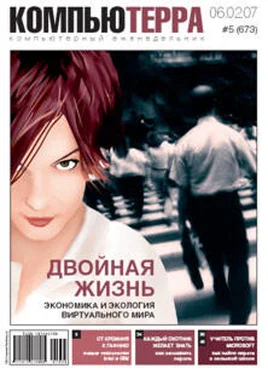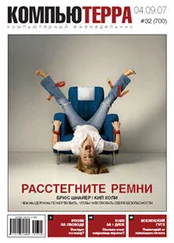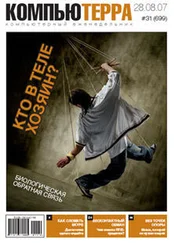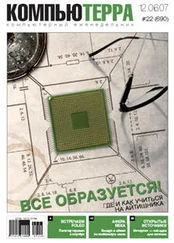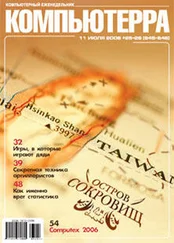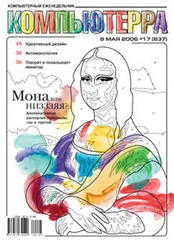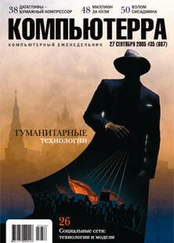Если же обычного Thunderbird у вас пока нет, то вокруг птенчика придется немного попрыгать с малым бубном до тех пор, пока он не скажет «Папа» (ну, или «Мама», как вам приятнее). Поскольку локализация отличается от версии к версии, я рекомендую сначала запустить гром-птицу в полет, отплеваться от предложения создать новый аккаунт и проверить наличие новых перышек командой Help — Check for Updates. У меня при этом программа успешно обновилась до версии 1.5.0.9. Затем скачиваем расширение, позволяющее менять локализацию в Firefox и Thunderbird, и устанавливаем его, открыв скачанный файл командой Tools-Extensions-Install. Потом то же самое проделываем с русским (или каким иным) языковым файлом ru.xpi — скачиваем XPI-файл его с официального мозилловского сайта с длинным-предлинным адресом releases.mozilla.org/pub/mozilla.org/thunderbird/releases/1.5.0.9/win32/xpiи открываем птенцом грома. (Для использования web-почты типа Gmail, Yahoo! и иже с ними для работы со своими почтовыми ящиками скачиваем и устанавливаем дополнительную надстроечку вот отсюда: webmail.mozdev.org.) Выходим. Дожидаемся, пока /лампочка на флэшке отмигает/ (зачеркнуто) запись на флэшку завершится, и снова заходим. Идем в Tools-Other Languages, выбираем Russian, выходим, заходим и наконец-то умиляемся первому русскоязычному щебетанью птенца: «Чтобы получать сообщения, сначала нужно создать учётную запись». Обратите внимание — птичка столь грамотна, что знает даже про наличие в русском языке буквы "Ё"! Йо!
Что ж, сказали «надо» — значит, «надо». Хотя, если вы уже пользуетесь Thunderbird на локальной машине, то настройки, равно как и существующие почтовые ящики, можно просто скопировать. По умолчанию данные пользователя хранятся в папке C:\Documents and Settings\[user]\Application Data\Thunderbird\Profiles\default.???\, и все ее содержимое требуется скопировать в подпапку Data\profile в Thunderbird Portable. Ежели программа после этого откажется запускаться, то папку Data\Profile нужно вычистить и переписать только почтовые базы (папки Mail and ImapMail) и файлы prefs.js и abook.mab.
У меня же на ноутбуке основным почтовым клиентом — мышь летучая, поэтому пришлось натаскать птенчика на свои ящики. «Мастер» удобен, хотя и не позволяет навскидку настроить несколько важных параметров — например, авторизацию SMTP и параметры удаления почты с сервера, поэтому сразу после его завершения приходится залезать в «Инструменты-Параметры учетной записи…», где и настраивать искомое. Кстати, авторизация SMTP включена по умолчанию, что приятно. Разработчики портативной версии рекомендуют также включить опцию «Загружать только заголовки сообщений», что, по их словам, приводит к уменьшению количества обращений к флэшке и, соответственно, продлевает срок ее жизни. Исходя из тех же соображений и для повышения удобства работы, из портативной версии были удалены некоторые функции версии полной — например, проверка /на вшивость/ (зачеркнуто) на «умолчальный» почтовый клиент, автоматическое сохранение адресов в адресную книгу, и добавлена автоматическая правка путей для всех расширений. Таким образом, вне зависимости от того, какая буква будет присвоена вашей флэшке на другом компьютере, все расширения будут нормально работать — правда, для этого надо не забывать закрывать Thunderbird Portable перед каждым выниманием флэшки. Впрочем, это надо делать в любом случае для сохранности почтовых баз и «вычистки следов».
Но вернемся к нашим пернатым. Из всего богатства функций гром-птицы меня лично порадовали две возможности: первая — просто так, вторая — применительно именно к портативному «офису». Просто так мне очень глянулась возможность указывать, создавать ли для нового аккаунта отдельную папку или же складывать почту с него в папку общую. Та версия Outlook, которой я пользовался до перехода на The Bat! пару лет назад, не позволяла первого, а та версия The Bat!, которой я пользуюсь сейчас, не позволяет второго. И это заставляло и заставляет меня страдать. Возможно, я чего-то где-то упустил и свежие версии почтовиков от Ritlabs и Microsoft умеют управляться с папками и так, и эдак, но проверять я пока не собираюсь: почта для меня — один из основных коммуникационных инструментов, и пока все работает, экспериментировать с новыми версиями я не собираюсь.
Вторая же, «портативная» полезность — возможность подписки на RSS-потоки. Места на флэшке не так уж и много, чтобы искать и устанавливать отдельные программы для чтения RSS-лент, а тут весь процесс настройки укладывается в два шага: создать папку да добавить в нее адрес RSS-ленты. Сообщения в ней отображаются так же, как и заголовки писем, а при щелчке по заголовку само сообщение открывается в окне просмотра письма. Предельно просто, привычно, удобно. Можно, кстати, подписываться и на новостные конференции, но эта возможность мне, мягко говоря, неинтересна, потому осталась неизученной.
Читать дальше